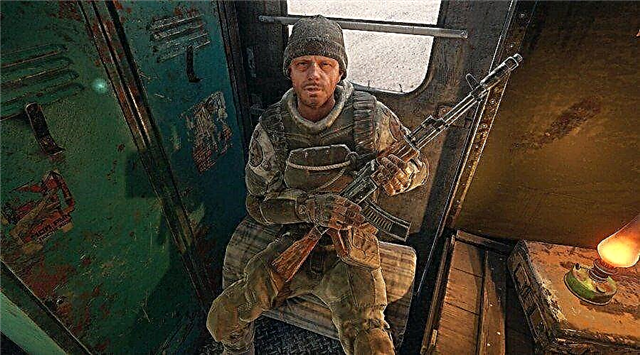문제 해결 가이드, 속도 저하, 정지, 충돌: 문제 해결 가이드. 보더랜드 3는 오랜 해체 끝에 멋진 전리품 슈터를 다시 가져왔지만 일부 게이머는 PC를 사용하고 있습니다.
그들은 끊임없이 불안한 문제에 걸려 넘어집니다. 또한 낮은 프레임 속도, 지속적인 끊김, Epic Games Store 런처의 흰색 화면 또는 PC에서 기타 충돌 및 오류가 발생하는 경우 인터넷에서 찾은 최상의 솔루션을 도와드리겠습니다. 이러한 수정 사항은 거의 모두 장기적인 문제에 대한 단기 솔루션입니다. 운이 좋다면 앞으로 이러한 어려움을 완화하고 일부 게이머의 기억을 부드럽게 해주는 패치를 보게 될 것입니다.
셋톱박스 및 PC의 성능 향상
콘솔에서도 한 번에 성능을 향상시키는 일반적이고 빠른 방법은 소셜 메시징을 끄고 그룹 개인 정보를 로컬 전용으로 설정하는 것입니다. PC 및 PS4에서 즉각적인 FPS 향상이 이제 입증되었습니다.
명확한 조준으로 FPS 하락
프레임 속도는 좋지만 세게 조준할 때 충돌이 발생하면 Reddit 플레이어 u/hemekoko의 이 멋진 솔루션을 사용해 보세요. 그래픽 이미지 옵션에서 "전체 품질"을 "매우 낮음"으로 설정한 다음 개별 옵션을 임의로 변경할 수 있습니다. 마찬가지로 "Texture Streaming" 매개변수를 "매우 낮음"으로 설정해 볼 수 있습니다. 분명히 "전체 품질" 설정은 비밀리에 자신의 그래픽 옵션에 큰 영향을 미치며 "매우 낮음"으로 설정하면 일부 게이머에게 도움이 될 수 있습니다. 그런 다음 나머지 모든 옵션을 다시 늘릴 수 있습니다.
지속적으로 낮은 프레임 속도 및 끊김
혼자 플레이하거나 다른 게이머 없이 플레이할 때에도 계속 정지 및 지연이 발생하는 경우 보더랜드 3의 인터넷 연결을 해제해 보세요. 인터넷에서 플레이하는 것은 비현실적이지만 잠시 동안 문제가 해결됩니다. 보더랜드 3가 인터넷 서버에 연결되는 것을 방지하기 위해 Windows Defender를 사용할 수 있습니다. 2개의 EXE 파일에 대해 들어오고 나가는 연결을 차단해야 합니다.
C:GamesBorderlands3OakGameBinariesWin64Borderlands3.exe
C:GamesBorderlands3Borderlands3.exe
연결을 차단할 때 일부 게이머는 성능이 향상되고 일정한 프레임 속도가 떨어지는 것을 보고했습니다.
DX12의 프레임 속도 증가
그래픽 카드가 DX12를 지원하면 성능을 크게 향상시킬 수 있습니다. 적절한 설정은 그래픽 옵션 메뉴에서 변경할 수 있습니다. DX12를 다시 시작한 후 부팅 시간이 늘어납니다. 거의 즉시 시작하는 대신 3-5분 정도 기다려야 합니다. 그러나 걱정하지 말고 다운로드를 기다리십시오. 영역 사이에서 모든 것이 더 빨라지고 단 하나의 긴 다운로드(초기 다운로드)만 가능합니다.
EPIC Games Store 런처에서 흰색 화면 실행
EGS 런처에서 백설 공주 화면이 나타나는 것은 보더랜드 3의 게이머뿐만 아니라 이 런처를 사용하는 모든 사람에게 분명히 상당히 일반적인 문제입니다. EGS 프로그램에서 문제와 정면으로 부딪치면 문제를 제거할 수 있습니다. 다음 방법으로. 이 어려움을 해결하려면 AppData 폴더를 살펴봐야 합니다. 안보이면 윈도우에서 비밀 폴더 이미지를 활성화 시켜야 합니다(탐색기 - 보기 - 숨김 항목). C:Users[사용자 이름]AppDataLocalEpicGamesLauncherSavedwebcache 폴더로 이동하여 그 안의 모든 파일을 삭제하기만 하면 됩니다. 폴더 자체는 삭제하지 말고 안에 있는 파일과 폴더만 삭제하세요. 청소 후에는 더 이상 백설 공주 화면 문제에 직면할 필요가 없습니다. 이 가이드를 자주 참조할 필요가 없기를 바랍니다. 하지만 다른 문제가 발생하는 경우 이를 염두에 두십시오. 최종 팁, 수정 사항 및 문제 해결 솔루션으로 자주 업데이트하도록 노력할 것입니다.